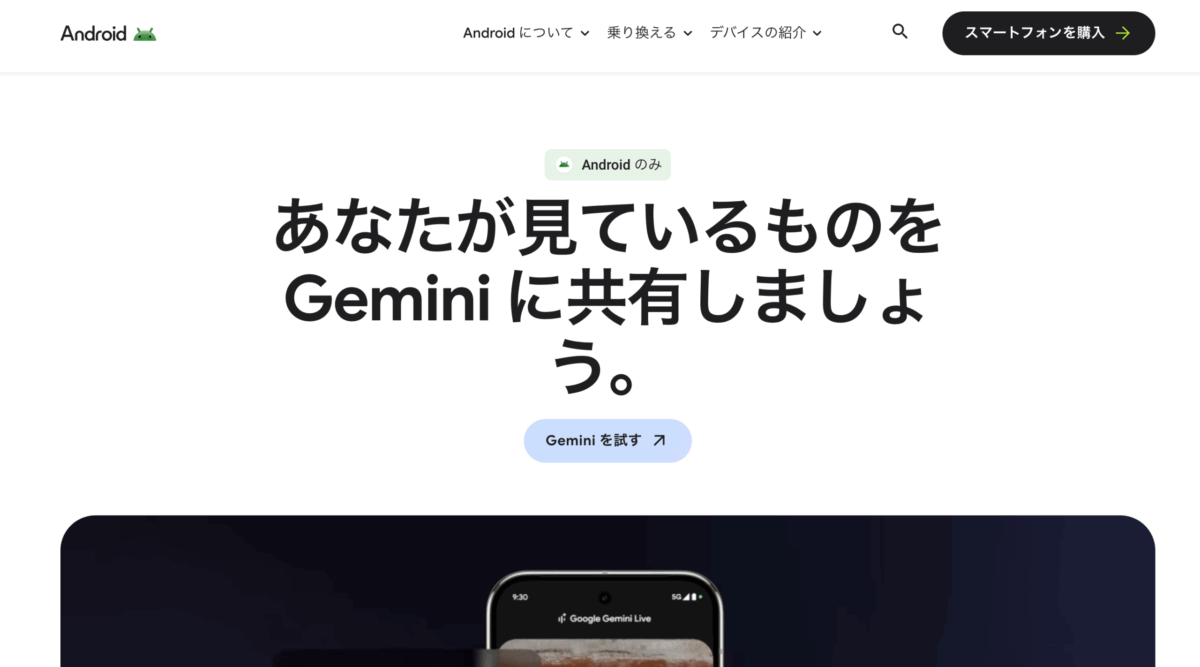スマホで気になる画像を見つけて、いつものように「長押し」で保存しようとしたら…なぜか保存できない?そんな経験はありませんか?
とくにAndroidユーザーから「画像が保存できない」という声が増えています。この記事では、「画像を長押しで保存できない Android」というキーワードをもとに、原因や対処法をわかりやすく解説します。スマホ初心者の方にも安心の内容でお届けしますので、ぜひ参考にしてくださいね。
- Androidで画像保存ができない主な原因がわかる
- 保存できないときの具体的な対処法がすぐ試せる
- ブラウザやアプリ別の注意点もカバー
- セキュリティ設定や機種依存の違いにも対応

画像を長押しで保存できない|androidの場合
- どんな場面で保存できない問題が起きるの?
- 長押し操作が無反応になる原因とは?
- 特定のアプリ・ブラウザで起こりやすいって本当?
どんな場面で保存できない問題が起きるの?
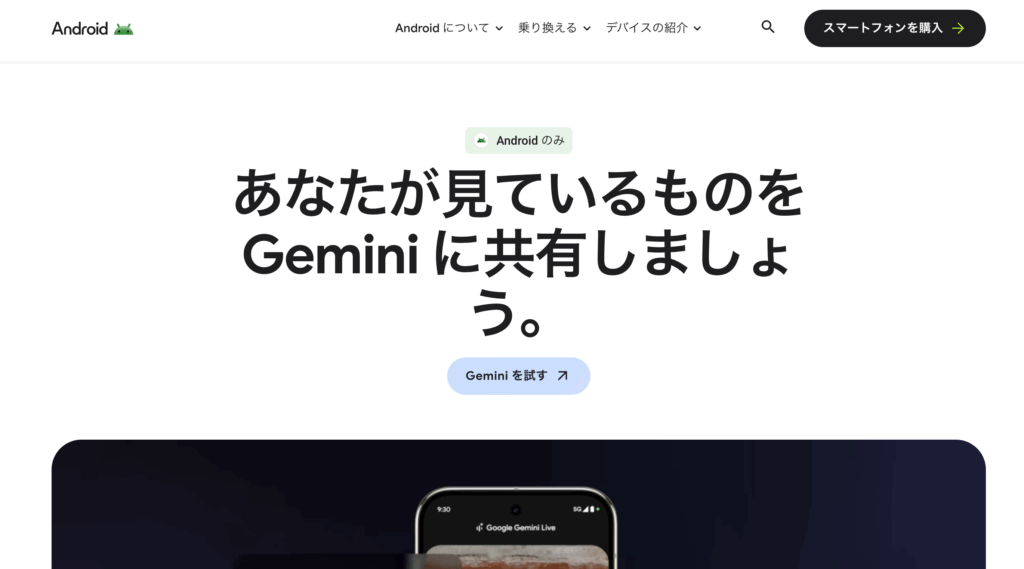
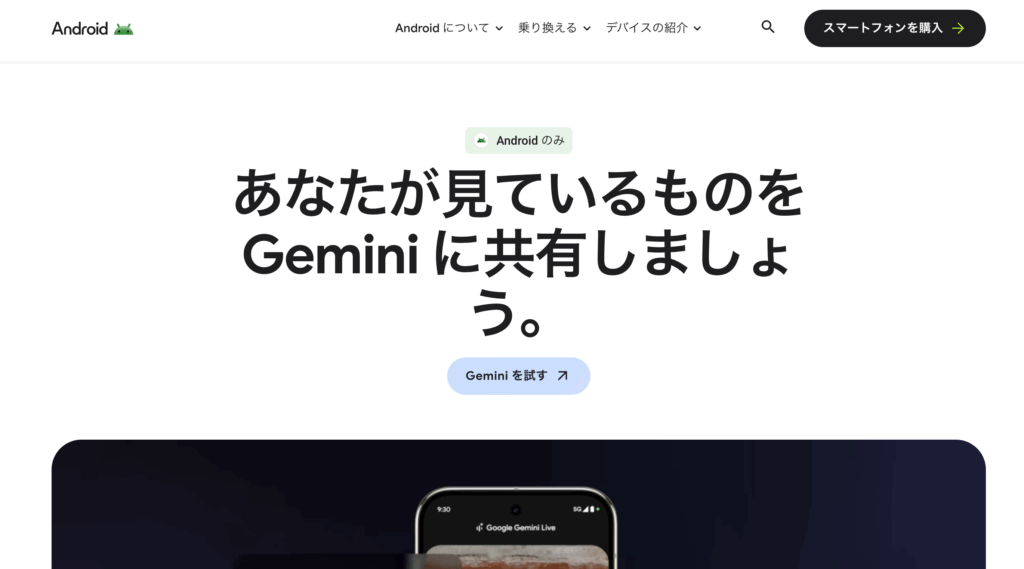
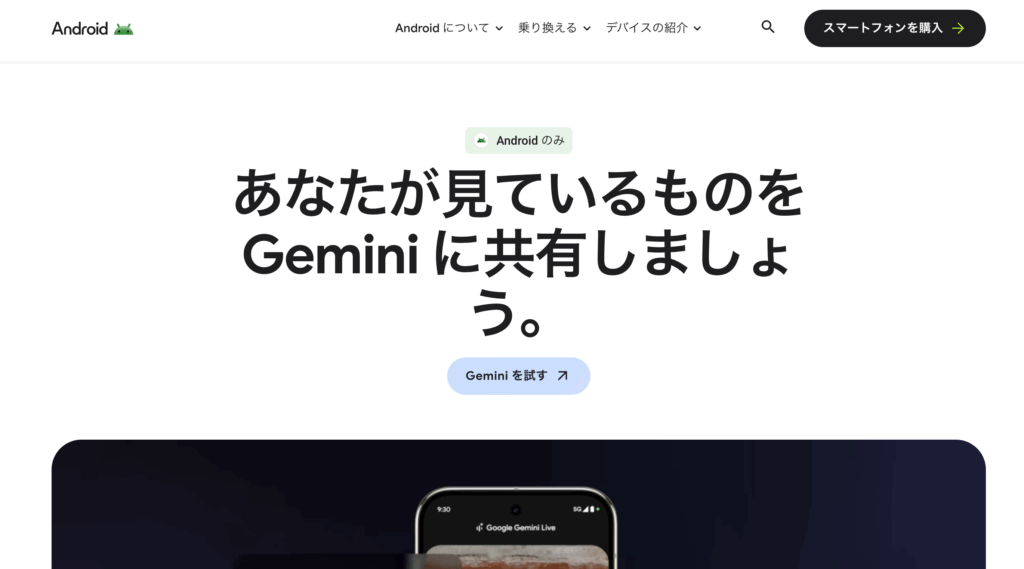
Androidスマホで画像を長押しして保存しようとしたとき、「メニューが出てこない」「反応しない」などのトラブルが起きることがあります。
たとえば以下のようなケースがよく見られます。
- SNS(XやInstagramなど)のアプリ内で画像を保存しようとしたとき
- ブラウザで見た画像を長押ししたけど反応がなかったとき
- ギャラリーアプリでシェア経由で保存しようとしたができなかったとき
場面によっては、保存できない原因が異なるため、ひとつずつ確認していくことが大切です。
長押し操作が無反応になる原因とは?
長押しが反応しないときは、いくつかの原因が考えられます。
- アプリやブラウザが画像の保存操作を無効化している
- OSのタップ検出感度が悪くなっている
- タップの時間が短すぎる/指の動きがずれている
- スマホの一時的な不具合やタッチパネルの反応不良
また、セキュリティ設定や「スクリーンショット禁止設定」などが入っている場合、画像保存自体ができないこともあります。
特定のアプリ・ブラウザで起こりやすいって本当?
はい、これはよくあるケースです。
以下のようなアプリや環境では、保存できない・長押しメニューが出ないことがあります。
- X(旧Twitter)アプリ:画像の保存を制限している場合あり
- Instagram:公式アプリでは長押し保存できない仕様
- Chromeの一部設定:JavaScriptやセキュリティの影響で無反応に
- LINE内のブラウザ:動作制限が多く、画像保存が難しいことがある
保存したい画像がある場合は、アプリ外のブラウザで開く、スクリーンショットを撮るなどの工夫も必要です。
画像を保存できないときの基本的な対処法とは?
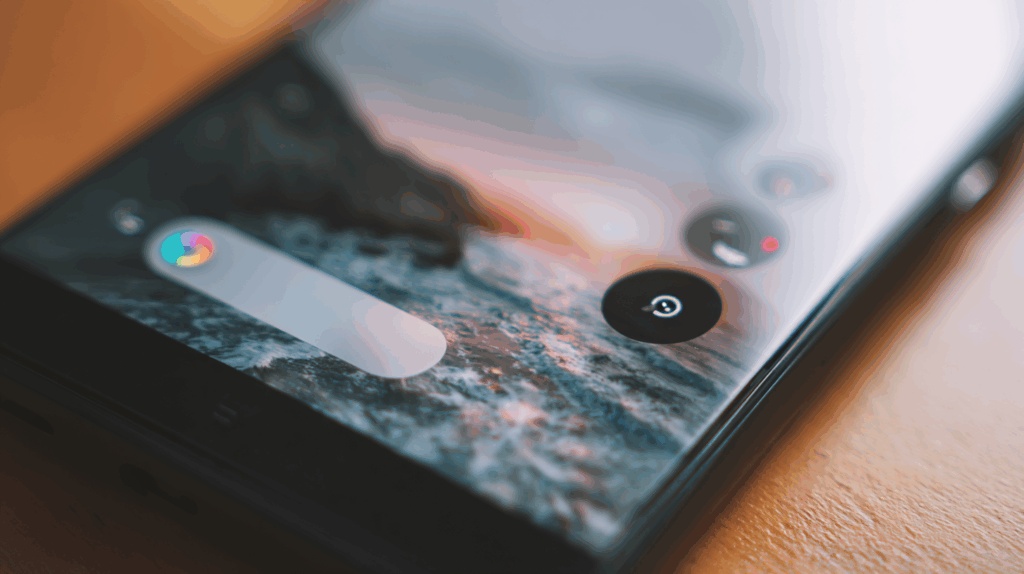
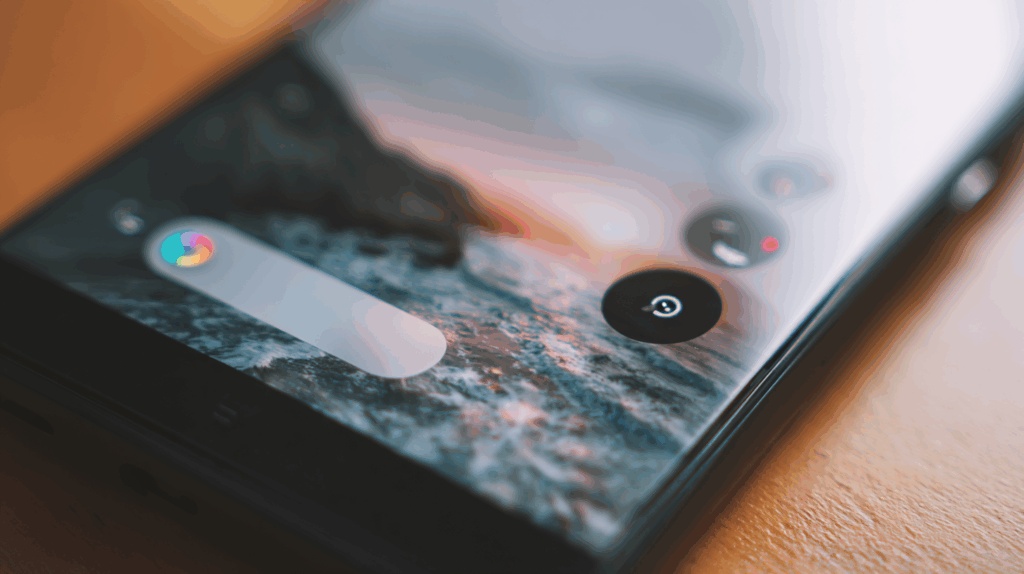
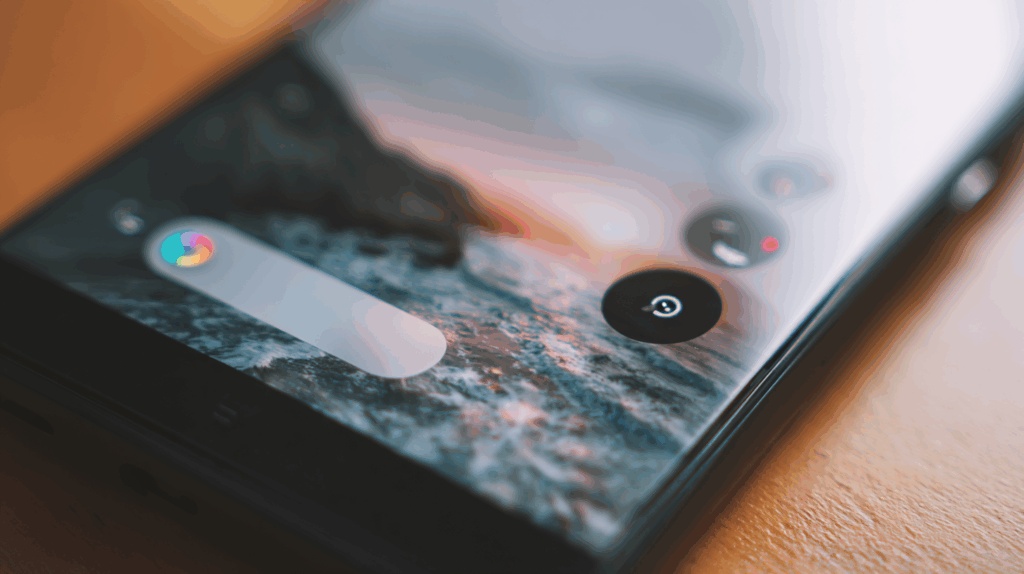
- 端末の再起動で改善するケースも
- キャッシュ・履歴のクリア方法は?
- スマホのセキュリティ設定を見直す
- ストレージの空き容量を確認しよう
- AndroidのOSバージョンをチェック
端末の再起動で改善するケースも
スマホのちょっとした不具合は、再起動するだけで解消することがよくあります。
長押し操作が効かないときは、まず一度スマホを電源オフにして、数秒置いてから再起動してみましょう。
- メモリ不足が解消される
- 背景で動いていたアプリがリセットされる
- タッチ反応のラグがなくなる
といった効果もあり、意外と「それだけで直った!」という声も多いんです。
キャッシュ・履歴のクリア方法は?
ブラウザやアプリのキャッシュが溜まりすぎていると、動作が重くなったり、反応しなくなることがあります。以下の手順でクリアしてみましょう。
【Google Chromeの場合】
- Chromeを開く
- 右上の「︙」から「履歴」→「閲覧履歴データを削除」
- 「キャッシュされた画像とファイル」を選び、削除
【アプリのキャッシュ削除方法】
- 設定アプリ →「アプリ」
- 対象のアプリ(例:ChromeやSNS)を選択
- 「ストレージ」→「キャッシュを削除」
これで一時的なデータがクリアされ、動作がスムーズになる可能性があります。
スマホのセキュリティ設定を見直す
一部のセキュリティ設定や保護機能が働いて、画像の保存操作が制限されていることがあります。特に次のような設定を確認してみてください。
- 「セキュリティ&プライバシー」内のアプリ権限
- 特定アプリで「メディアへのアクセス許可」がオフになっていないか
- 「スクリーンキャプチャ制限」がオンになっていないか
設定アプリから「アプリ」→該当アプリ→「権限」で、ストレージやメディアへのアクセス許可が正しく設定されているかを確認しましょう。
ストレージの空き容量を確認しよう
意外と見落としがちなのが、スマホ本体の空き容量不足です。画像の保存時には一時ファイルも作られるため、十分な空きがないと保存できません。
【確認方法】
- 設定 →「ストレージ」
- 空き容量が1GB未満になっていないかチェック
- 不要なアプリ・写真・動画を削除するのも効果的
Googleフォトやクラウドストレージの活用もおすすめです。



AndroidのOSバージョンをチェック
古いOSバージョンだと、一部のアプリで保存操作が正常に動作しないことがあります。セキュリティや互換性の面からも、最新のバージョンへの更新が推奨されます。
【確認・更新手順】
- 設定 →「システム」→「システムアップデート」
- アップデートがある場合は案内に従ってインストール
アップデート後に不具合が改善されるケースもあるので、忘れずに確認してみてくださいね。
アプリや環境別に見る解決ポイント
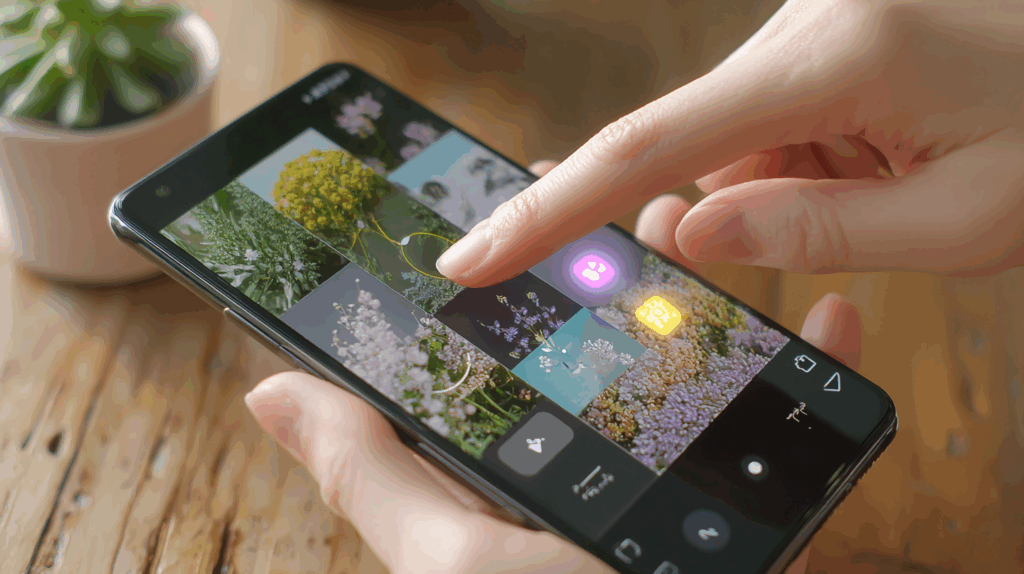
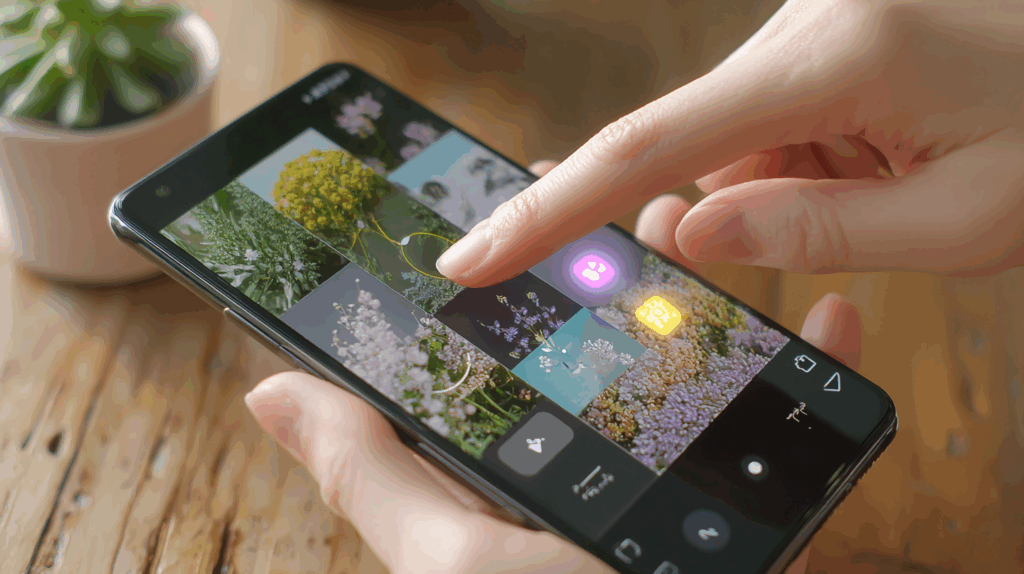
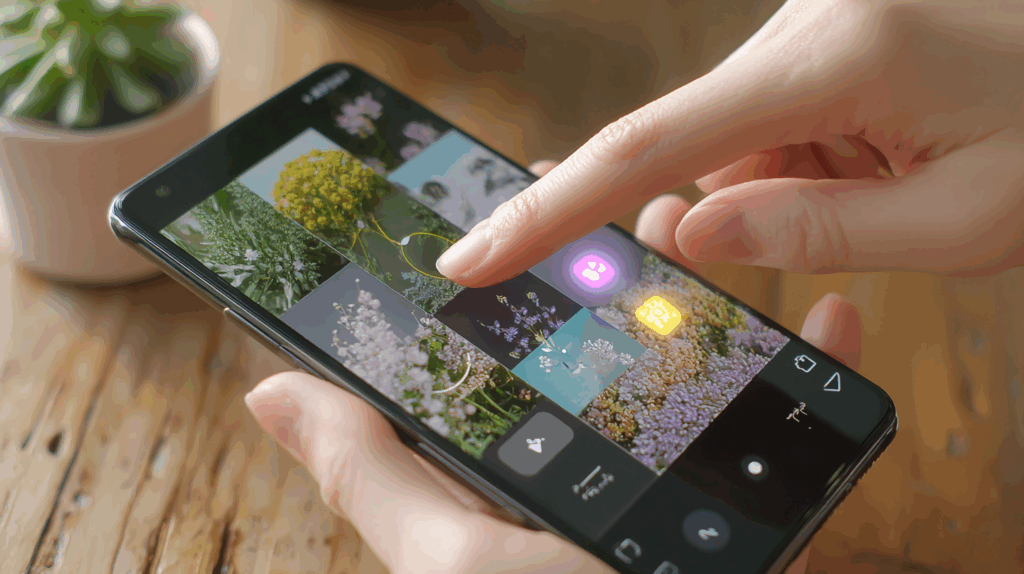
- ChromeやEdgeで画像が保存できないとき
- SNSアプリでの保存制限とは?(X、Instagramなど)
- ファイル保存許可がオフになっているかも?
- 長押し後の選択肢が表示されないときの対処
- ギャラリーアプリで画像が見つからない場合
ChromeやEdgeで画像が保存できないとき
スマホのブラウザで画像を長押ししても「画像を保存」が表示されない場合は、次のような原因が考えられます。
- ページの設定で右クリック禁止になっている
- 画像が背景要素として設定されている(CSS背景など)
- ブラウザの設定やキャッシュ不具合が影響している
対処法
- 一度 ページを長押しせずにスクロールしてみてから再試行
- 画像ではなく背景画像の場合は、スクリーンショットで代用
- 別のブラウザ(Firefoxなど)に切り替える
SNSアプリでの保存制限とは?(X、Instagramなど)
SNSアプリでは、プライバシー保護や著作権の観点から画像の保存機能が制限されている場合があります。
たとえば:
- X(旧Twitter):投稿者が画像保存を制限している場合、長押ししても保存ボタンが表示されない
- Instagram:公式アプリでは投稿画像の直接保存はできない設計になっている(スクリーンショット推奨)
対処法
- スクリーンショット機能で代替保存(画像下に投稿者名が写ることに注意)
- Webブラウザ版を利用して保存できるか試す
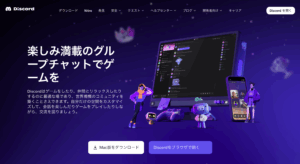
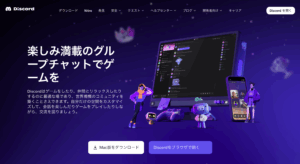
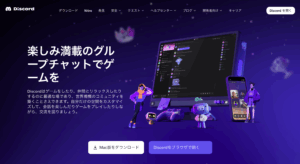



ファイル保存許可がオフになっているかも?
Androidでは、アプリごとにファイル保存の「権限」が必要です。
これが無効になっていると、保存ボタンが表示されても保存処理が完了しません。
設定確認方法:
- 設定 → アプリ → 対象アプリ(Chrome・Instagramなど)
- 「権限」→「ファイルとメディア」または「写真と動画」
- 許可に変更する



長押し後の選択肢が表示されないときの対処
画像を長押ししても「メニューが表示されない」といったケースは、次の対処法を試してみてください。
- タップ位置が画像以外を選んでいる(拡大してから操作)
- 画面反応が悪くなっている(メモリ不足や操作ラグ)
- 操作アシスト機能が誤作動している
解決方法
- スマホを再起動してみる
- 他の指でタップして反応の違いを見る
- 設定 → アクセシビリティ →「タップ補助」などをオフにしてみる
ギャラリーアプリで画像が見つからない場合
保存できたはずなのに、ギャラリーアプリに画像が表示されないこともあります。これは以下のような理由が考えられます。
- 画像が「Downloads」フォルダなどに保存されていて表示対象外になっている
- アプリがまだメディアスキャンを終えていない
- 保存に失敗していた(空ファイルが生成された)
対処法
- ファイル管理アプリで「Download」や「Pictures」フォルダを探す
- 一度ギャラリーアプリを再起動
- 必要であればギャラリーアプリのキャッシュを削除



よくある質問(Q&A)






まとめ|画像 長押しで保存できない|androidスマホの対処ガイド
- 長押し保存できないのはAndroid特有の不具合もある
- 再起動やキャッシュ削除で改善することが多い
- ストレージ容量不足や権限設定の確認も必須
- Chromeやアプリごとの制限もチェックしよう
- ファイル保存の権限がオフになっていないか確認
- OSやアプリが古いと不具合の原因になる
- 通信環境が不安定なときは一時的に保存不可に
- 特定の画像サイトでは保存制限されている場合も
- 保存後の画像の保存先も確認しよう
- どうしても解決しない場合は別アプリの利用も検討